WinXP系統將FAT32轉NTFS格式的方法
當前磁盤格式為選擇NTFS已經成為了主流,其相對于FAT32格式的優點這里就不一一多說了。那WinXP系統的,怎么將磁盤格式從FAT32格式轉換為NTFS格式呢?將FAT32格式轉NTFS格式有什么方法?今天,小編就和大家說一下WinXP系統將FAT32轉NTFS格式的方法。
方法如下:
方法一:格式化轉換法
1、此方法是通過格式化本地磁盤的方式實現磁盤文件系統格式轉換的,格式化操作之前請確認磁盤上無有用數據。
2、打開我的電腦。
3、

4、右鍵要轉換格式的磁盤,從彈出的菜單中選擇屬性。
5、

6、從彈出的屬性框中我們可以清楚的看到,該磁盤目前的文件系統為FAT32格式。
7、
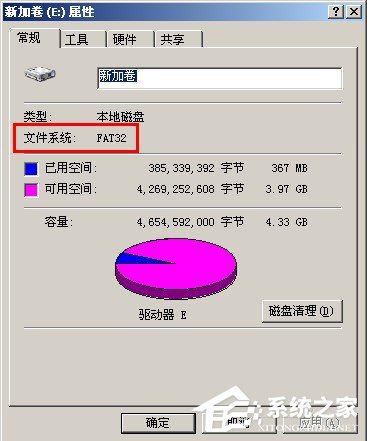
8、從資源管理器是可以看到磁盤內的文件。
9、
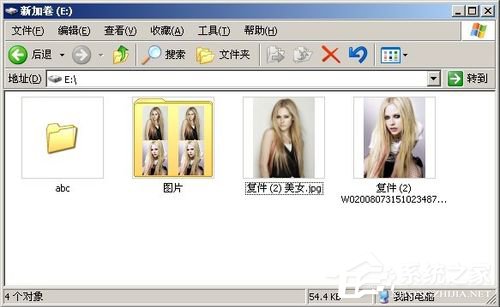
10、右鍵需要轉換格式的磁盤,從菜單中選擇格式化。。。
11、

12、設置格式化參數。主要將文件系統 設置為NTFS
13、
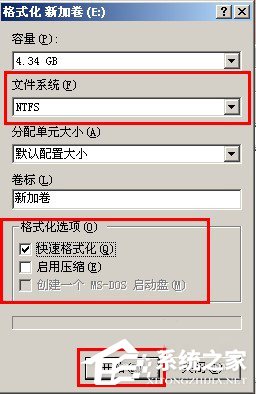
14、確認格式化。
15、

16、格式化完成
17、
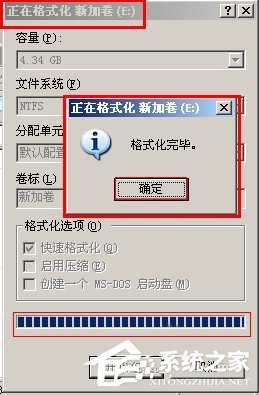
18、從資源管理器打開E盤,可以看到里面的內容已經被清空。
19、
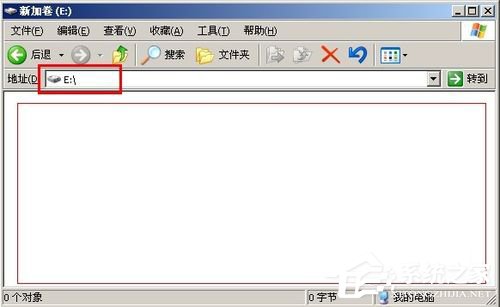
20、再次右鍵E盤,查看屬性,可以發現現在的文件系統已經為NTFS格式了。
21、
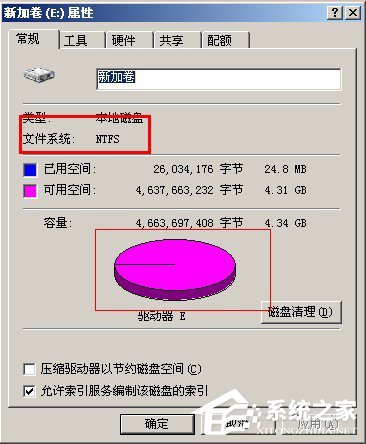
22、磁盤格式轉換成功。
方法二:命令行方式轉換磁盤格式。
1、該方法直接在命令行下進行,無需要對磁盤進行格式化.
2、右鍵需要轉換磁盤的屬性。
3、
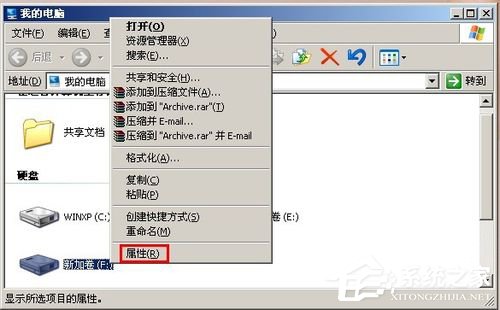
4、可以看到,該磁盤目前的文件系統為FAT32格式。
5、
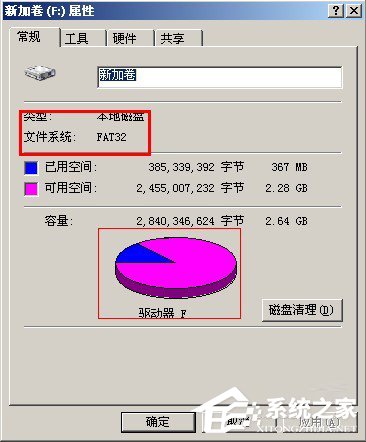
6、打開開始菜單 附件 命令提示符
7、
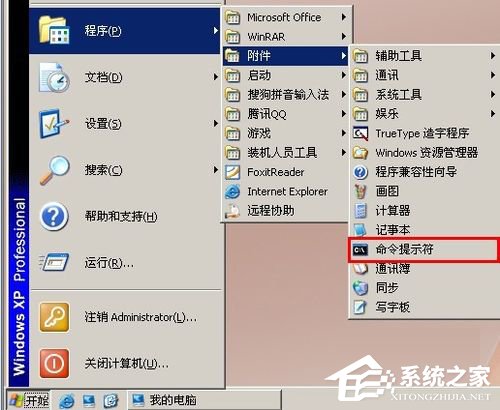
8、命令提示符界面如下:
9、
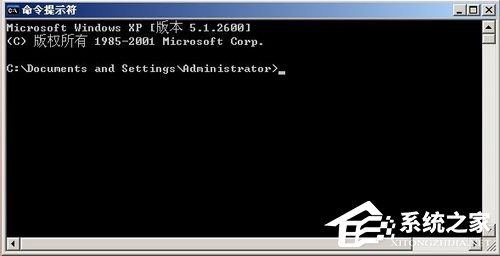
10、查看磁盤轉換命令格式,顯示如下圖。
11、

12、使用命令 convert f: /fs:ntfs /x 對磁盤進行格式轉換。
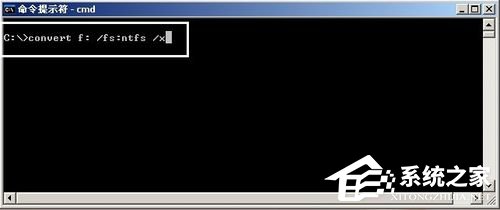
13、提示輸入驅動器當前卷標
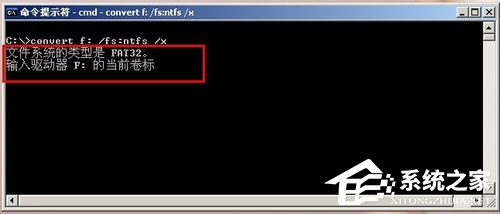
14、輸入卷標名稱,所謂卷標就是磁盤的名稱。如下圖。
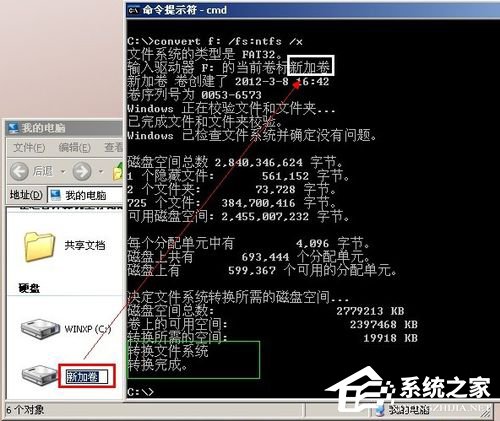
15、轉換完成,打開磁盤屬性查看。
如圖顯示,磁盤格式已經轉換為NTFS格式
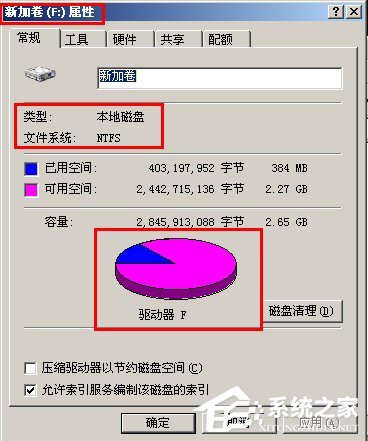
16、從資源管理器打開磁盤,可以看到,該磁盤內的文件都還在.
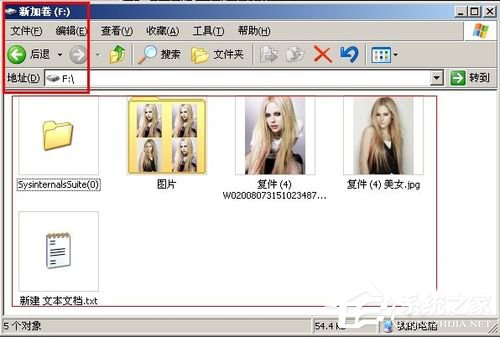
17、磁盤格式轉換成功.
WinXP系統將FAT32轉NTFS格式的方法就給大家詳細介紹到這里了。如還不知道怎么將磁盤格式從FAT32格式轉換為NTFS格式的用戶,可以試一下上述的方法啊!兩種方法,隨便選擇一種方法,雖然有一點長,但都是好的。方便實用。
相關文章:
1. 炫龍炎魔T2Ti筆記本怎樣安裝win10系統 安裝win10系統操作步驟介紹2. Win10怎么查找流氓軟件源頭?3. win7系統無法識別dvd光盤怎么辦?4. 如何一鍵關閉所有程序?Windows系統電腦快捷關閉所有程序教程5. WinXP顯示桌面快捷鍵的方法和步驟6. Win7系統DNS錯誤怎么辦?7. Win10 20H2文件夾隱藏了怎么顯示?8. Win10怎么卸載virtualbox?Win10升級提示立即卸載virtualbox怎么卸載?9. Win10系統IE瀏覽器首頁被鎖定成360導航怎那么解決?解決的方法介紹10. 榮耀MagicBook筆記本怎樣安裝win10系統 安裝win10系統方法介紹

 網公網安備
網公網安備